Maison >Tutoriel mobile >iPhone >Comment utiliser la fonctionnalité Rappels sur iPhone 15 ?
Comment utiliser la fonctionnalité Rappels sur iPhone 15 ?
- 王林avant
- 2024-01-14 16:36:10751parcourir
Les rappels de l'Apple iPhone 15 peuvent nous aider à enregistrer et à nous rappeler diverses choses de la vie quotidienne, nous permettant ainsi de mieux organiser notre temps et notre travail.
Les amis qui découvrent l'iPhone 15 d'Apple ne sont peut-être pas familiers avec cette fonctionnalité. L'éditeur ci-dessous vous donnera une introduction détaillée sur la façon d'utiliser les rappels de l'iPhone 15.
L'interface de rappel d'Apple iPhone est simple et très facile à utiliser. Il suffit aux utilisateurs de créer un nouveau rappel dans l'application, de saisir le titre et le contenu et de sélectionner l'heure du rappel.
1. Ouvrez les « Paramètres » de l'iPhone 15, recherchez et cliquez sur « Rappels » dans la catégorie « Notifications », et choisissez d'activer cette fonctionnalité.
2. Revenez à l'écran d'accueil de l'iPhone 15, recherchez et ouvrez l'application « Rappels ».
3. Apple Reminders prend en charge la création de plusieurs listes de tâches ou de rappels peuvent être placés dans des catégories pour une gestion et une visualisation faciles. Ici, nous créons d'abord une nouvelle liste. Cliquez sur le bouton [Ajouter une liste] dans le coin inférieur droit de la page, entrez le nom et sélectionnez la couleur correspondante, puis cliquez sur [Terminer].
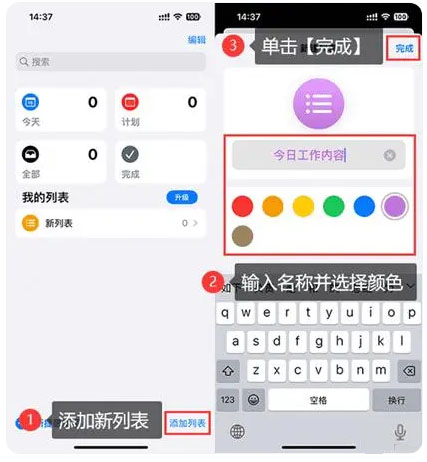
4. Une fois la liste créée, ouvrez la liste, cliquez sur l'icône [+] dans le coin inférieur gauche pour ajouter un nouveau rappel, puis saisissez le titre et le contenu de l'élément dans la boîte contextuelle.
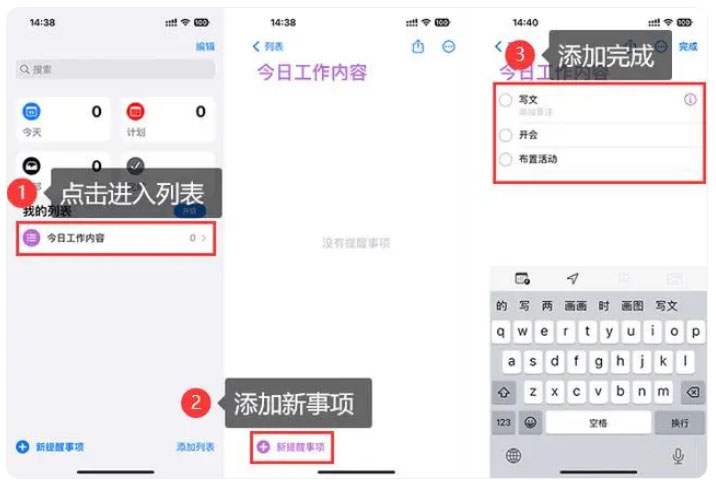
5. Après l'avoir ajouté, cliquez sur le nom de l'élément, cliquez sur l'icône [Calendrier] à l'extrême gauche dans la fenêtre contextuelle, puis sélectionnez l'heure de rappel pour l'élément. .
6. Cliquez sur [Date et heure], puis activez le commutateur de rappel d'heure, sélectionnez une heure exacte et enfin cliquez sur [Appliquer] dans le coin supérieur droit pour terminer le réglage.
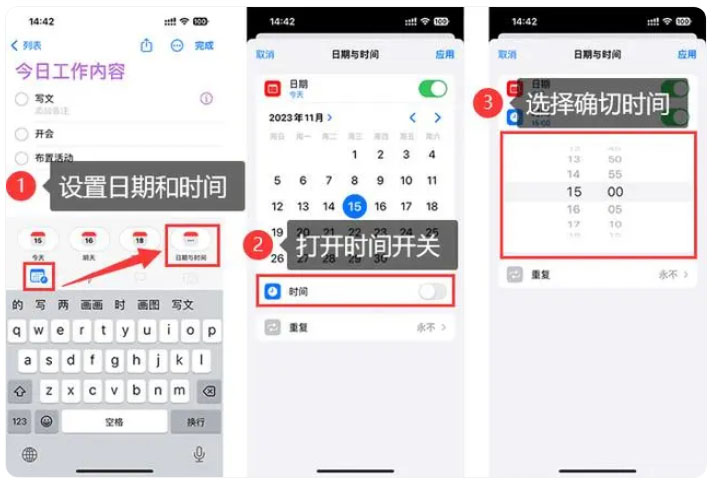
Ci-joint : Quelques conseils pour les rappels sur iPhone 15
1 Nous pouvons définir la priorité des rappels afin qu'en cas de conflit, les plus importants vous soient rappelés en premier. importe. Dans les paramètres des rappels, recherchez Priorité et sélectionnez un niveau de priorité.
2. Dans les paramètres "Rappel", définir s'il faut afficher les tâches terminées peut nous aider à mieux gérer les tâches terminées et inachevées.
3. Si vous avez besoin de synchroniser des rappels entre plusieurs appareils, vous pouvez trouver « iCloud » dans les paramètres « Rappel », puis activer la fonction de synchronisation. Vous pouvez synchroniser les rappels avec d'autres appareils via la fonction de synchronisation iCloud. . supérieur.
4. Si vous souhaitez définir une tâche comme rappel quotidien, vous pouvez faire ceci :
a Cliquez sur le rappel ajouté pour accéder à la page de réglage de la date et de l'heure.
b. Cliquez sur l'option [Répéter] et définissez l'heure de rappel sur [Chaque jour] sur cette page.
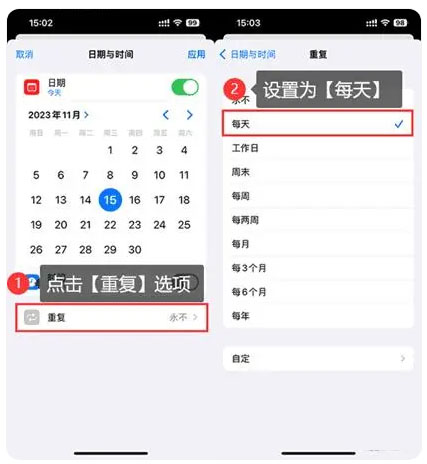
Ce qui précède est le contenu détaillé de. pour plus d'informations, suivez d'autres articles connexes sur le site Web de PHP en chinois!
Articles Liés
Voir plus- Comment supprimer l'invite du point rouge, c'est-à-dire la marque du message non lu, dans l'application Messages dans iOS 16 ?
- Un moyen non destructif d'importer rapidement des photos iPhone sur votre ordinateur !
- Comment vérifier automatiquement s'il y a des problèmes avec le nouvel iPhone 13/14 et comment éviter d'acheter des appareils reconditionnés.
- Téléchargement de la version Mac Weiyun et introduction des fonctions
- Comment résoudre le problème selon lequel Safari est introuvable en mode de navigation privée et ne peut pas effacer l'historique dans iOS 16 ?

